使用技巧,十个提高效率的使用技巧(4)
分享十个国外大神的使用技巧,适合新手学习。
1.设置恰当的分辨率
在数字化时代,像素就是组成图像的最基础元素,就如艺术画家的画布或者裁缝设计师手中的布料一样。而且他们都会告诉你节省画布或者布料是一种不恰当的选择,对于图像设计来说也同样适用。图像在设计师手中会进行拉伸、扭曲等各种操作,如果没有设置像素可能就会为设计带来困难甚至是灾难性重建。
那么多大的像素才是适合呢?推荐采用最后作品像素放大150%~200%,然后最终出稿的时候在将像素调整至合适大小。如今显示图像的载体多种多样,比如印刷品的分辨率最好设置为300pdi,屏幕显示的设置为72pdi就可以。可想而知,设置合适的像素与分辨率是多么重要。
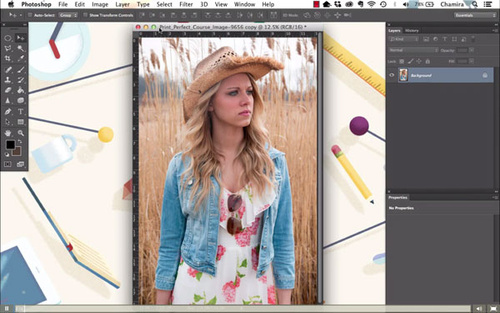
图01
不适用高分辨率的风险在于可能存在某些素材扭曲、失真或者模糊。但其实这是一个复杂的问题,当必须使用不同来源的素材时,最好保证它们的分辨率都是相近的,因为如果素材的分辨率不同,必须就低不就高,从而保持整体分辨率的一致性,避免出现“意外性”马赛克。
下面的设计中应用了八个不同的图像构成,所有的分辨率都控制得非常好,所以最后海鸥模糊效果看起来也很自然。

图02
2.设置合理的光影效果
Photoshop合成场景设计中,很关键的是让照明方向跟光源设置相一致。如果场景的各个元素都有着不同的照明光源,就会形成不同的阴影效果。在我们看到电视以及电影上,也会看到演员与合成背景具有不同的照明效果,这就是“绿屏效果”。
解决场景光影问题最好的方法是对现实世界中的光影产生有深刻的了解。光有着自己的三维属性,并且在三维空间中形成阴影。
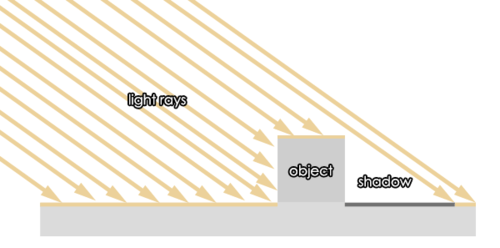
图03
如果设置好场景中的主光源,就可以分析出每个元素表面或者背面的光影效果,然后场景的元素都按照这个规律进行设计。虽然这样听起来工作量很大,但是其实并不难。一旦掌握了视觉效果背后的几何原理,你就会有醍醐灌顶的感觉。

图04
3.透视几何效果
除了光影效果,破坏图像逼真效果的还有不恰当的比例设置。虽说某些时候是为设计效果故意的,但往往只是小部分。如果图像中的比例与我们意识中的比例不一致,我们就会产生不真实的感觉。
保证场景每个图像的比例都是恰当的方法就是设置一定的几何比例规则,设置好场景中的地平线和消失点,然后确保每个元素都按照这规则进行。这样处理的效果是非常明显的。
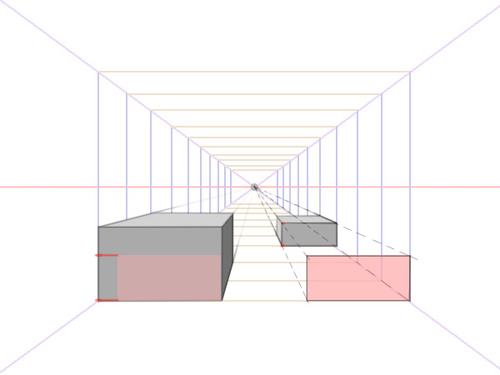
图05
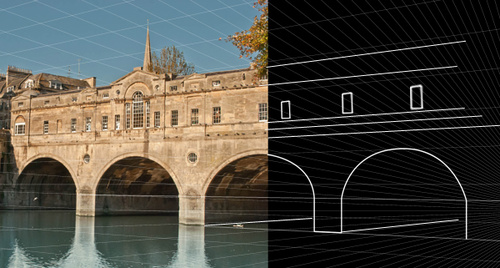
图06

图07
4.利用减淡加深效果
好的图片设计并不意味着照搬现实图片效果。当图片具有某种风格,比如特别活力的颜色、特别光亮的区域或者特别深幽深的阴影时,就如给人不一样的感觉,这可能会成为好的作品。

图08
减淡加深效果是其中一种添加个性化的方法。每一个设计师都有自己独门配方,而采用50%灰叠加是其中一种非常受欢迎的效果。这层灰色是完全看不到的,但是产生的减淡加深效果是可见的。

图09
5.应用真实材质
添加真实的纹理素材是快速创建逼真效果和深层次的细节效果的好方法。而直接弄出一块真实的素材是最快的方法。但试图仔细地刻画素材的时候,真实的素材会显得根据说服力。
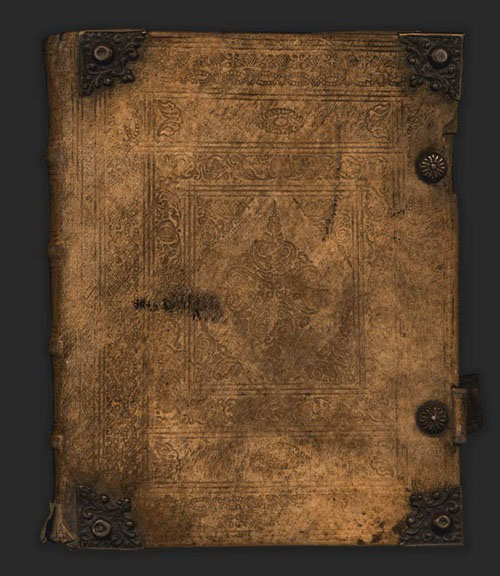
图10
下图就是利用高质量的纹理素材,呈现出设计所需的细节效果,从而让合成效果非常逼真。

图11
6.利用自定义笔刷
就如逼真的纹理效果,笔画的应用可以快速实现逼真的效果。但与此同时也会限制它们更多的用途以及手绘效果发挥。而自定义笔刷是一个不错的补充,可以通过自己创建笔刷效果,设计出特别的生锈或者刮痕效果,让金属物件更加真实性。

图12
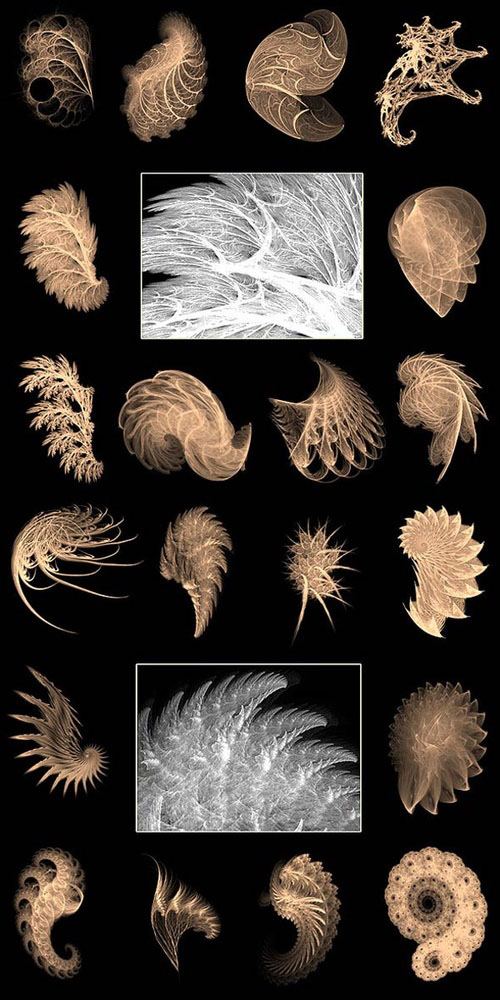
图13
7.考虑采用PS动作
Photoshop动作功能可以大大地加快设计进度,让重复费时的工作自动化完成。PS动作还可以创建非常复杂的效果,远远超过手动创建的效果,利用精准的滤镜图层操作记录,再现动作效果,这样省去了大量的手动操作。

图14
8.熟悉自由变化和扭曲的选项
变形操作会让图像变得不一样。在Photoshop有几种变形的操作方法,每种方法都有各自的优缺点。如果能掌握足够多的方法,就可以根据设计需要做出恰当的选择。改变一个元素的基本形状有自由变换、扭曲或者液化等方法。

图15
9.学用数绘板
你还在用鼠标或者触控板在Photoshop绘画吗?有没有想过弄一个更好设备,比如数码绘图板。
通常数绘板用于数码绘画,但对于图像处理也是非常有用的。你可以看到在Photoshop中的画笔工具(减淡工具、加深工具、图章工具等)都提供压力输入的选项。
鼠标有着精准的两级压力,按键和放开,这完全是二进制输入方式。好质量的数绘板有2048级压力敏感度,可以为钢笔工具增加角度、速度甚至旋转率的敏感度,这会让你想将鼠标给猫吃了。

图16
10.留住灵感与坚持练习
就如所有有价值的事情一样,经常练习Photoshop操作可以不断积累经验和提高技能。而坚持练习的方法之一是收集有趣的图片,留住自己的灵感以及设计的冲动,进而推动你设计出优秀的作品。

图17

图18
学习 · 提示
相关教程







